3 sposoby na odzyskanie plików z pamięci wewnętrznej Androida?
„Przypadkowo usunąłem niektóre pliki z pamięci wewnętrznej mojego Samsunga S6. Znalazłem kilka narzędzi do odzyskiwania danych z karty SD, ale czy mogę ich użyć do odzyskania pamięci wewnętrznej? Nie chcę, aby w trakcie tego procesu istniejące dane w moim telefonie zostały usunięte.”
Jest to zapytanie, które kilka dni temu wysłał nam użytkownik Androida, dotyczące odzyskiwania danych z pamięci telefonu. W dzisiejszych czasach dość powszechne jest posiadanie pamięci wewnętrznej 64, 128, a nawet 256 GB na telefonach z Androidem. Dzięki temu drastycznie zmniejszono wykorzystanie kart SD. Choć na początku może wydawać się to wygodne, ma swój własny haczyk. Na przykład może być trudne odzyskanie zdjęć z pamięci telefonu zamiast karty SD. Zobacz, jak odzyskać dane z karty SD Android tutaj.
Niemniej jednak, korzystając z odpowiedniego oprogramowania do odzyskiwania pamięci, z pewnością możesz odzyskać utraconą i usuniętą zawartość z pamięci wewnętrznej telefonu. W tym przewodniku nauczę Cię, jak odzyskać usunięte pliki z pamięci wewnętrznej telefonu z Androidem na trzy różne sposoby.
- Część 1: Czy można odzyskać usunięte pliki z pamięci wewnętrznej Androida?
- Część 2: Jak odzyskać usunięte pliki z pamięci telefonu z Androidem? (Łatwa droga)
- Część 3: Jak bezpłatnie odzyskać usunięte pliki z pamięci wewnętrznej? (Skomplikowany)
- Część 4: Jak odzyskać dane z pamięci wewnętrznej niedziałającego telefonu z Androidem?
Część 1: Czy można odzyskać usunięte pliki z pamięci wewnętrznej Androida?
Chociaż odzyskiwanie pamięci wewnętrznej wydaje się trudniejsze niż odzyskiwanie z karty SD, można je wykonać za pomocą odpowiedniego oprogramowania do odzyskiwania pamięci. Dzieje się tak, ponieważ po usunięciu danych z pamięci telefonu nie są one trwale usuwane.
Istnieje tabela indeksu wskaźników, która przechowuje lokalizację pamięci, w której przechowywane są dane w urządzeniu. Zbyt często tylko indeks wskaźnika jest przenoszony lub usuwany. W związku z tym procesor nie może zlokalizować Twoich danych i stają się one niedostępne. Nie oznacza to, że rzeczywiste dane zostały utracone. Oznacza to tylko, że teraz jest gotowy do zastąpienia przez coś innego. Jeśli chcesz odzyskać dane z pamięci wewnętrznej telefonu, postępuj zgodnie z poniższymi sugestiami:
- Czy nie uruchom ponownie urządzenie zbyt wiele razy w nadziei na odzyskanie danych. Jeśli nie pojawił się po ponownym uruchomieniu telefonu, musisz użyć narzędzia do odzyskiwania pamięci telefonu.
- Unikaj korzystania z telefonu, gdy tylko utracisz dane. Jeśli nadal będziesz z niego korzystać, nowe dane mogą nadpisać niedostępną zawartość. Nie używaj żadnej aplikacji, nie przeglądaj sieci ani nawet nie łącz się z internetem.
- Postaraj się działać tak szybko, jak to możliwe, aby uzyskać lepsze wyniki odzyskiwania pamięci wewnętrznej. Im dłużej czekasz, tym trudniej odzyskać dane.
- Używaj tylko niezawodnego narzędzia do odzyskiwania danych z pamięci telefonu.
- Aby uniknąć niepożądanej utraty danych, wykonaj kopię zapasową telefonu z Androidem regularnie lub synchronizuj go z usługą w chmurze.

Część 2: Jak odzyskać usunięte pliki z pamięci telefonu z Androidem? (Łatwa droga)
Jednym z najprostszych sposobów odzyskiwania pamięci wewnętrznej z urządzenia z systemem Android jest użycie DrFoneTool – Odzyskiwanie danych (Android). Jest to część zestawu narzędzi DrFoneTool i wiadomo, że zapewnia najwyższy wskaźnik sukcesu w branży. Oprogramowanie zostało opracowane przez Wondershare i jest jednym z pierwszych narzędzi do odzyskiwania danych dla smartfonów.
Najlepszą rzeczą w DrFoneTool – Odzyskiwanie danych (Android) jest to, że posiada niezwykle przyjazny dla użytkownika interfejs. Dlatego nawet jeśli nie masz wcześniejszego doświadczenia technicznego, będziesz w stanie odzyskać usunięte pliki z pamięci wewnętrznej Androida. Istniejące dane w telefonie nie zostaną również usunięte podczas próby odzyskania utraconej zawartości. Oto kilka innych funkcji tego niesamowitego oprogramowania do odzyskiwania pamięci.

DrFoneTool – Odzyskiwanie danych (Android)
Pierwsze na świecie oprogramowanie do odzyskiwania smartfonów i tabletów z Androidem.
- Odzyskaj dane Androida, skanując bezpośrednio swój telefon i tablet z Androidem.
- Przeglądaj i selektywnie odzyskuj to, co chcesz z telefonu i tabletu z Androidem.
- Obsługuje różne typy plików, w tym WhatsApp, wiadomości i kontakty, zdjęcia i filmy, dźwięk i dokumenty.
- Obsługuje ponad 6000 modeli urządzeń z Androidem i różne systemy operacyjne Android, w tym Samsung S7.
- Narzędzie może teraz odzyskać usunięte pliki z pamięci telefonu z Androidem tylko wtedy, gdy jest zrootowane lub starsze niż Android 8.0.
Przy tak wielu zaawansowanych funkcjach DrFoneTool – Odzyskiwanie danych (Android) jest niezbędnym oprogramowaniem do odzyskiwania pamięci dla nas wszystkich. Możesz wykonać poniższe czynności, aby odzyskać usunięte pliki z pamięci telefonu.
- Zanim przejdziesz dalej, przejdź do Ustawienia telefonu> Informacje o telefonie i dotknij „Numer kompilacji” 7 razy z rzędu, aby odblokować Opcje programisty. Później możesz włączyć opcję debugowania USB, odwiedzając Ustawienia> Opcje programisty.
- Teraz uruchom zestaw narzędzi DrFoneTool w systemie Mac lub Windows i podłącz do niego telefon. Aby rozpocząć odzyskiwanie pamięci telefonu, wybierz moduł „Odzyskiwanie danych” z jego ekranu powitalnego.
- Aplikacja automatycznie wykryje Twój telefon. Możesz wybrać opcję odzyskiwania danych z pamięci wewnętrznej urządzenia z systemem Android.
- W następnym oknie wybierz typ danych, które chcesz odzyskać. Możesz dokonać wielu wyborów lub wybrać również wyszukiwanie wszystkich rodzajów danych. Kliknij przycisk „Dalej”, aby kontynuować.
- Ponadto musisz wybrać, czy chcesz skanować w poszukiwaniu wszystkich danych, czy szukać tylko usuniętych treści. Aby uzyskać lepsze wyniki, zalecamy skanowanie wszystkich danych. Mogłoby to zająć więcej czasu, ale wyniki byłyby też obszerniejsze.
- Usiądź wygodnie i poczekaj kilka minut, ponieważ aplikacja przeanalizuje Twoje urządzenie i wyszuka wszelkie usunięte lub niedostępne dane.
- Nie odłączaj telefonu podczas odzyskiwania pamięci wewnętrznej i bądź cierpliwy. Możesz zobaczyć postęp procesu odzyskiwania na wskaźniku na ekranie.
- Po zakończeniu procesu wszystkie odzyskane dane zostaną podzielone na różne kategorie. Możesz po prostu odwiedzić dowolną kategorię z lewego panelu i podejrzeć swoje dane po prawej.
- Wybierz pliki danych, które chcesz przywrócić, i kliknij przycisk „Odzyskaj”, aby je odzyskać. Możesz dokonać wielu wyborów lub wybrać również cały folder.
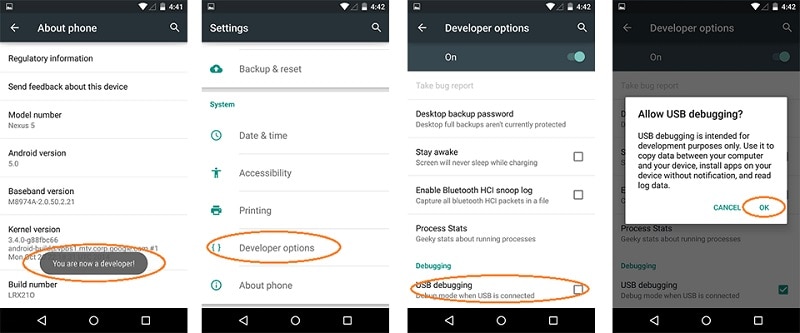





Otóż to! Postępując zgodnie z tym prostym procesem, będziesz mógł dowiedzieć się, jak odzyskać usunięte kontakty z pamięci telefonu z Androidem. Możesz także odzyskać wszystkie inne typy danych, takie jak zdjęcia, filmy, audio, wiadomości, dokumenty itp.
Część 3: Jak bezpłatnie odzyskać usunięte pliki z pamięci wewnętrznej? (Skomplikowany)
Szukając opcji odzyskiwania obrazu z pamięci telefonu, znalazłem ten post z forum programistów xda. Wyjaśnił, jak odzyskać usunięte pliki z pamięci wewnętrznej telefonu z Androidem. Jedynym haczykiem jest to, że Twoje urządzenie powinno być zrootowane. Ponadto proces jest niezwykle skomplikowany i istnieje prawdopodobieństwo, że przy pierwszych kilku próbach nie uda Ci się go wykonać.
Po pierwsze, musimy wykonać kopię pamięci wewnętrznej telefonu jako plik RAW. To później zostanie przekonwertowane na format VHD. Gdy wirtualny dysk twardy zostanie zamontowany w systemie zarządzania dyskami Windows, możemy go przeskanować za pomocą dowolnego niezawodnego narzędzia do odzyskiwania danych. Dobra – zgadzam się, to brzmi skomplikowanie. Aby ułatwić Ci odzyskiwanie pamięci wewnętrznej za pomocą tej techniki, podzieliłem ten proces na różne etapy.
Krok 1: Tworzenie obrazu pamięci wewnętrznej Androida
1. Najpierw musimy zrobić obraz pamięci wewnętrznej telefonu. Aby to zrobić, skorzystamy z pomocy FileZilla. Możesz po prostu zainstalować serwer FileZilla w swoim systemie i uruchomić go. Tylko upewnij się, że używasz go jako administrator.
2. Po uruchomieniu FileZilla przejdź do jego ustawień ogólnych. W funkcji „Nasłuchuj tych portów” podaj wartość 40. Ponadto w ustawieniach limitu czasu podaj 0 dla limitu czasu połączenia.
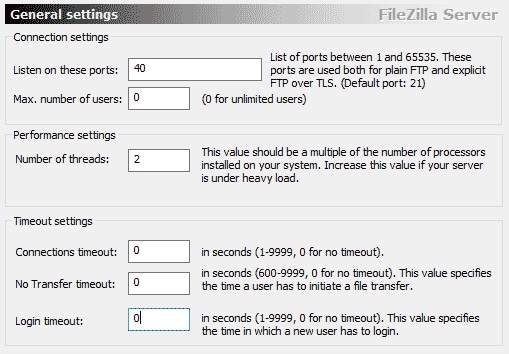
3. Teraz przejdź do ustawień Użytkownicy i wybierz dodanie nowego użytkownika. Jak widać, stworzyliśmy tutaj nowego użytkownika o nazwie „qwer”. Możesz również podać dowolną inną nazwę. Ustaw także hasło dla użytkownika. Aby było łatwiej, zachowaliśmy to jako „przepustkę”.
4. Włącz dla niego operacje odczytu i zapisu i zapisz go w C:cygwin6400. Tutaj C: to dysk, na którym zainstalowany jest system Windows.
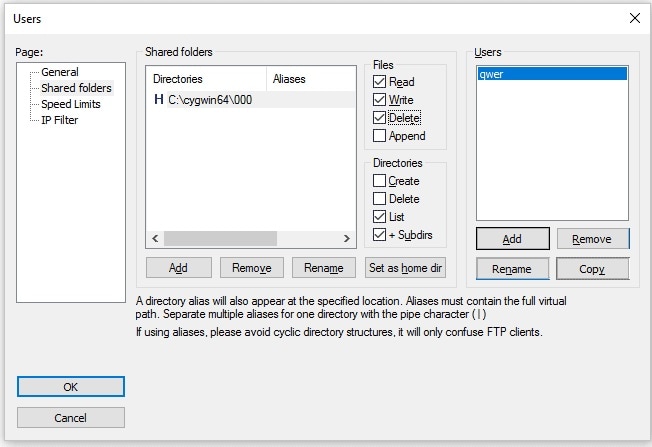
5. Świetnie! Gdy to zrobisz, musisz zainstalować Android SDK w swoim systemie. Możesz go pobrać z oficjalnej strony Androida tutaj.
6. Po zainstalowaniu skopiuj pliki adb.exe, adb-windows.exe, AdbWinApi.dll, AdbWinUsbApi.dll i fastboot.exe do C:cygwin64bin.
7. Podłącz swój telefon z Androidem do systemu. Tylko upewnij się, że opcja debugowania USB jest wcześniej włączona.
8. Otwórz wiersz poleceń i wprowadź następujące polecenia. Dzięki temu uzyskasz listę dostępnych dysków. W ten sposób możesz po prostu skopiować wybrany dysk zamiast całej pamięci telefonu.
- adb shell
- su
- znajdź /dev/block/platforma/ -name ‘mmc*’ -exec fdisk -l {} ; > /sdcard/list_of_partitions.txt
9. Tutaj plik tekstowy „list_of_partitions” będzie zawierał informacje o partycjach w telefonie. Wydaj następujące polecenie, aby skopiować je w bezpieczne miejsce.
adb pull /sdcard/list_of_partitions.txt C:/cygwin64/000
10. Później możesz otworzyć ten plik i ręcznie wyszukać wszelkie informacje dotyczące brakujących danych.
11. Aby wykonać obraz danych wewnętrznych telefonu, musisz podać określone polecenia. Otwórz nowe okno konsoli i wprowadź następujące szczegóły.
- adb shell
- su
- mkfifo /pamięć podręczna/myfifo
- ftpput -v -u qwer -p pass -P 40 192.168.42.79 mmcblk0p27.raw /cache/myfifo
12. Tutaj „qwer” i „pass” to nasza nazwa użytkownika i hasła, które możesz zastąpić swoimi. Po nim następuje numer portu i adres serwera. Na koniec określiliśmy konkretny obszar, który był powiązany z oryginalną lokalizacją pliku.
13. Uruchom inną konsolę i wpisz następujące polecenia:
- adb shell
- su
- dd if=/dev/block/mmcblk0p27 of=/cache/myfifo
14. Jak wspomniano wcześniej, „mmcblk0p27” to lokalizacja w naszym telefonie, z której utracono dane. Może się to różnić w zależności od telefonu.
15. Spowoduje to, że FileZilla skopiuje dane z telefonu do folderu „000” (jak podano wcześniej). Na zakończenie procesu trzeba by chwilę poczekać.
Krok 2: Konwersja RAW do pliku VHD
1. Po skopiowaniu danych należy przekonwertować plik RAW na format VHD (wirtualny dysk twardy), aby można go było zamontować w systemie. Aby to zrobić, możesz po prostu pobrać narzędzie VHD z tutaj.
2. Po zakończeniu należy skopiować plik VHDTool.exe do folderu roboczego. W naszym przypadku jest to folder 000. Ponownie uruchom konsolę, przejdź do folderu i wpisz:
cd C:/cygwin64/000/ VhdTool.exe /convert mmcblk0p27.raw
3. Chociaż przekonwertowana nazwa pliku będzie miała rozszerzenie RAW, może być używana jako wirtualny dysk twardy.
Krok 3: Montowanie go jako wirtualnego dysku twardego w systemie Windows
1. Już prawie jesteś! Teraz wystarczy zamontować wirtualny dysk twardy w systemie Windows. Aby to zrobić, przejdź do ustawień Zarządzanie dyskami w systemie Windows.
2. Teraz przejdź do Ustawienia> Akcja i kliknij „Dołącz VHD”.
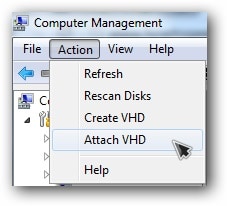
3. Gdy poprosi o lokalizację, podaj „C:cygwinnexusmmcblk0p12.raw”. Pamiętaj, że nazwa twojego pliku byłaby tutaj inna.
4. Kliknij go prawym przyciskiem myszy i wybierz Inicjuj dysk > GPT. Ponadto kliknij prawym przyciskiem myszy puste miejsce i wybierz opcję „Nowy wolumin prosty”.

5. Wystarczy ukończyć kreatora, przypisując nową literę do dysku i wyłączając partycjonowanie.
6. Ponadto kliknij prawym przyciskiem myszy część RAW i sformatuj ją. Typ systemu plików powinien być FAT 32.
Krok 4: Wykonaj odzyskiwanie danych
Na koniec możesz użyć dowolnego dostępnego bezpłatnie narzędzia do odzyskiwania danych i przeskanować wirtualny dysk twardy, który właśnie zamontowałeś w swoim systemie. Gdy aplikacja poprosi o lokalizację odzyskiwania danych, podaj literę wirtualnego dysku twardego, który został przydzielony w poprzednim kroku.
Nie trzeba dodawać, że ta technika ma wiele komplikacji. Po pierwsze, możesz wykonać odzyskiwanie pamięci telefonu tylko na komputerze z systemem Windows, ponieważ nie będzie działać na komputerze Mac. Co najważniejsze, Twoje urządzenie powinno być wcześniej zrootowane. Jeśli nie, nie będziesz w stanie utworzyć pliku RAW w jego pamięci wewnętrznej. Ze względu na te komplikacje technika rzadko przynosi pożądane rezultaty.
Część 4: Jak odzyskać dane z pamięci wewnętrznej niedziałającego telefonu z Androidem?
Nawet jeśli Twój telefon działa nieprawidłowo lub jest uszkodzony, możesz skorzystać z pomocy DrFoneTool – Odzyskiwanie danych (Android), aby przywrócić z niego niedostępne treści. Obecnie obsługuje odzyskiwanie danych z uszkodzonych urządzeń Samsung. Oznacza to, że jeśli posiadasz telefon Samsung, który jest fizycznie uszkodzony, nadal możesz spróbować odzyskać dane za pomocą DrFoneTool.
Wszystko, co musisz zrobić, to podłączyć telefon do systemu, uruchomić DrFoneTool – Odzyskiwanie danych (Android) i wybrać wykonanie odzyskiwania danych na uszkodzonym urządzeniu. Musiałbyś powiadomić aplikację, w jaki sposób Twój telefon został uszkodzony. Na razie usługa jest dostępna tylko dla uszkodzonych telefonów Samsung, ale wkrótce aplikacja rozszerzy ją również na inne modele.

Przeprowadzi kompleksowe odzyskiwanie danych na uszkodzonym telefonie i pozwoli bez problemu odzyskać go w bezpieczne miejsce.
Jak widać, istnieją różne sposoby na nauczenie się odzyskiwania skasowanych plików z pamięci telefonu. Jeśli nie chcesz przechodzić przez niechciane kłopoty i uzyskiwać pozytywne wyniki, po prostu wypróbuj DrFoneTool – Odzyskiwanie danych (Android). Zawiera również bezpłatną wersję próbną, dzięki czemu możesz najpierw przetestować działanie aplikacji. Jeśli podobają Ci się jego wyniki, możesz po prostu kupić narzędzie i wykonać odzyskiwanie danych z pamięci telefonu jak profesjonalista. Śmiało i pobierz to oprogramowanie do odzyskiwania pamięci od razu. Nigdy nie wiadomo – może się zdarzyć, że pewnego dnia uratujesz Twoje dane.
Ostatnie Artykuły:

